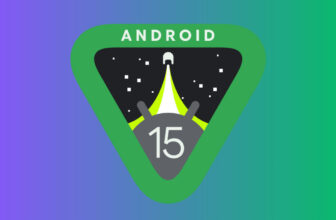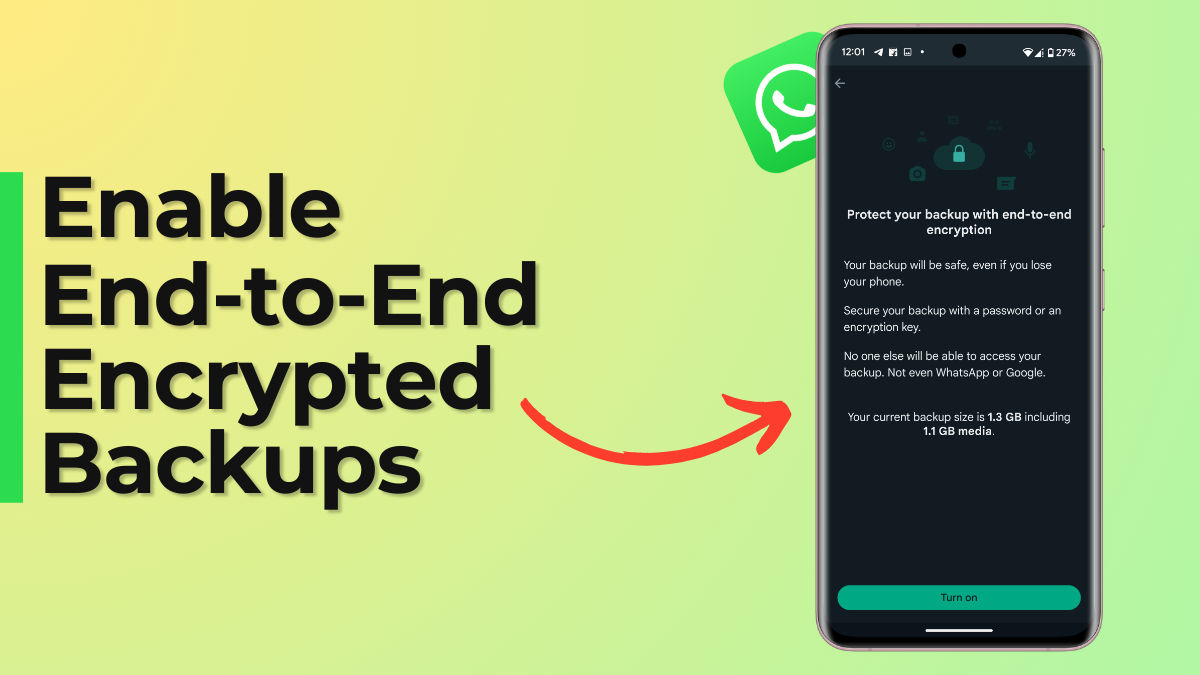
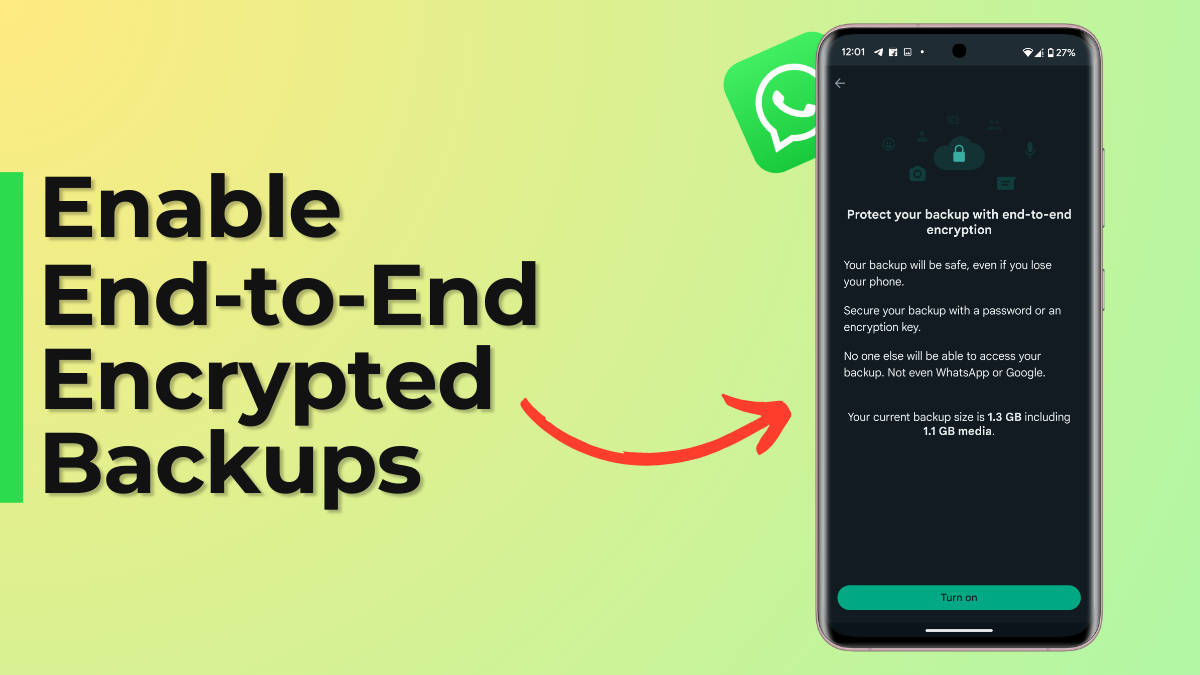
Mã hóa đầu cuối của WhatsApp là một tính năng an toàn của nền tảng nhắn tin xã hội nhằm bảo vệ tin nhắn/cuộc trò chuyện khỏi những kẻ xâm nhập bên thứ ba như tin tặc. Mã hóa này cũng mở rộng sang các bản sao lưu trò chuyện được lưu trữ trong Google Drive hoặc iCloud trên điện thoại di động Android và iPhone. Tuy nhiên, tính năng mã hóa đầu cuối trên trò chuyện WhatsApp chỉ có thể được thực hiện bằng tay. Dưới đây là hướng dẫn nhanh về cách bật và tắt tính năng này nếu cần.
Bật hoặc tắt sao lưu mã hóa đầu cuối WhatsApp trên Android
Bước 1: Mở WhatsApp trên điện thoại Android của bạn
Bước 2: Bây giờ hãy chọn '3 chấm' biểu tượng ở góc trên bên phải

Bước 3: Từ đây nhấn 'Cài đặt'

Bước 4: Từ các tùy chọn, chọn 'Trò chuyện'

Bước 5: Trên màn hình tiếp theo, chọn 'Sao lưu trò chuyện'

Bước 6: Bây giờ hãy nhấn vào tùy chọn dưới cùng, 'Sao lưu được mã hóa hai đầu'

Bước 7: Chạm vào 'Bật' nút trên màn hình tiếp theo

Bước 8: Bây giờ nó sẽ nhắc bạn thêm một mật khẩu hoặc khóa mã hóa 64 bit. Chọn một theo sở thích của bạn
Bước 9: Nhập mật khẩu hoặc khóa và nhấn 'Tạo nên'. Khi thực hiện điều đó, bản sao lưu mới sẽ thay thế bản sao lưu WhatsApp hiện có trên Google Drive của bạn
Để tắt bản sao lưu WhatsApp được mã hóa hai đầu trên Android, hãy làm theo quy trình được đề cập ở trên và chọn 'Tắt' ở bước cuối cùng. Nhập khóa hoặc mật khẩu khi được hỏi.
Bật hoặc tắt sao lưu mã hóa đầu cuối WhatsApp trên iPhone
Bước 1: Mở WhatsApp trên iPhone của bạn
Bước 2: Bây giờ hãy chọn 'Cài đặt' từ vòi dưới cùng
Bước 3: Lựa chọn 'Trò chuyện' từ các tùy chọn đã cho

Bước 4: Trên màn hình tiếp theo, chọn 'Sao lưu trò chuyện'

Bước 5: Nhấn vào tùy chọn dưới cùng có tên 'Sao lưu được mã hóa hai đầu'

Bước 6: Vỗ nhẹ 'Bật' trên màn hình tiếp theo
Bước 7: Bây giờ nó sẽ nhắc bạn thêm một mật khẩu hoặc khóa mã hóa 64 bit. Chọn một theo sở thích của bạn
Bước 8: Nhập mật khẩu hoặc khóa và nhấn 'Tạo nên'. Khi thực hiện điều đó, bản sao lưu mới sẽ thay thế bản sao lưu WhatsApp hiện có trên bộ nhớ iCloud của bạn
Để tắt bản sao lưu WhatsApp được mã hóa hai đầu trên iPhone, hãy làm theo quy trình được đề cập ở trên và chọn 'Tắt' ở bước cuối cùng. Nhập khóa hoặc mật khẩu khi được hỏi.
Sao lưu được mã hóa hai đầu so với tin nhắn được mã hóa hai đầu
- Sao lưu được mã hóa hai đầu liên quan đến việc bảo vệ các bản sao lưu WhatsApp được lưu trữ trong bộ nhớ Google Drive và iCloud bằng mật khẩu hoặc khóa mã hóa 64 chữ số. Bản sao lưu có thể bao gồm tin nhắn trò chuyện và phương tiện. Sau khi các bản sao lưu được bảo vệ bằng mật khẩu, không thực thể hoặc dịch vụ bên thứ ba nào có thể truy cập vào nội dung của bản sao lưu vì thông tin đã được mã hóa.
- Mã hóa hai đầu trên tin nhắn WhatsApp bổ sung một lớp bảo mật cho cuộc trò chuyện của bạn bằng cách khóa tin nhắn bạn gửi. Những tin nhắn này chỉ có thể được mở khóa khi chúng được nhận từ phía người nhận bằng một khóa đặc biệt, tất cả đều diễn ra liền mạch trong nền. Không giống như sao lưu, mã hóa đầu cuối trên tin nhắn được bật theo mặc định.
Câu hỏi thường gặp
Sao lưu trò chuyện được mã hóa hai đầu WhatsApp là gì?
Theo mặc định, bản sao lưu trò chuyện WhatsApp trên Google Drive hoặc iCloud không được mã hóa bằng lớp bảo mật bổ sung. Điều này có thể gây lo ngại cho người dùng trong trường hợp nhà cung cấp dịch vụ lưu trữ đám mây truy cập vào lịch sử trò chuyện của họ. Để giải quyết mối lo ngại này, WhatsApp đã giới thiệu các bản sao lưu được mã hóa nối đầu. Khi bật tính năng này, lịch sử trò chuyện sẽ được mã hóa trước khi tải lên bộ nhớ đám mây của bạn. Điều này có nghĩa là ngay cả nhà cung cấp dịch vụ lưu trữ đám mây (như Google hoặc Apple) cũng không thể giải mã được tin nhắn của bạn.
Làm cách nào để thay đổi mật khẩu sao lưu mã hóa đầu cuối trong WhatsApp?
Để thay đổi mật khẩu của bản sao lưu mã hóa hai đầu WhatsApp, chỉ cần đi tới Cài đặt của ứng dụng và chọn Sao lưu trò chuyện. Từ đây, nhấn Sao lưu mã hóa hai đầu và nhấp vào tùy chọn 'Thay đổi mật khẩu'. Sau đó chọn 'Tôi quên mật khẩu' và nhập mã PIN thiết bị của bạn hoặc quét sinh trắc học để tạo mật khẩu mới cho bản sao lưu của bạn.
Có cần thiết phải bật mã hóa đầu cuối trên bản sao lưu WhatsApp không?
Mặc dù không cần thiết phải bật mã hóa hai đầu trên bản sao lưu WhatsApp, nhưng người dùng lo ngại tin nhắn của họ bị các nhà cung cấp bộ nhớ đám mây như Google Drive và iCloud đọc hoặc truy cập có thể kích hoạt tính năng này để tận hưởng mức độ bảo mật bổ sung.
Nguồn: 91mobiles.com